Hvis du undrer dig over, hvordan du får en IP -adresse på din trådløse router, har du sandsynligvis brug for den for at gøre noget som at få adgang til dine routereindstillinger og foretage justeringer. Spørgsmålet er ret almindeligt, og Weve gav nogle svar.
Før vi går videre med dine trådløse routere IP -adresseplacering, er vi nødt til at forklare, hvad en IP -adresse er, og hvordan en IP -adresse fungerer. Efter at have forstået, hvordan de fungerer, skal du diskutere, hvordan man får IP -adresser på trådløse routere på forskellige platforme.
Hvad er en IP -adresse?
En IP (Internet Protocol) -adresse er et tal, der identificerer et computernetværk eller dens komponenter. Du har sandsynligvis set det mange gange i numerisk form, f.eks. 192.168.0.1 eller lignende. Denne adresse har to meget vigtige funktioner.
Den første funktion er enhedsidentifikation. Dette betyder, at dine routere IP -adresse identificerer din router på internettet, og det er en unik IP -adresse til din router på internetsiden. Fra dit perspektiv kan hver router virke som om den har den samme IP -adresse.
Dette synes bare det, fordi alle ser ud fra LAN (Local Area Network) side. Så vi ser alle de samme adresser, fordi de er private rækkevidde . De er en del af et privat netværk. Lad os se, hvordan de fungerer.
Hvordan fungerer en IP -adresse?
Vores enheder opretter forbindelse til internettet ved at oprette forbindelse til et netværk, der er tilsluttet internettet. Hjemme er din internetudbyder (internetudbyder) det netværk, og den IP -adresse, du har, er noget, din internetudbyder giver dig.
Så når du går online for at gøre noget, får du adgang til internettet, og du er nødt til at bruge internetprotokollen til at gøre det, men du har en IP -adresse, så din anmodning på Internettet besvares.
Din trådløse router har sin egen IP -adresse til det samme formål. Routeren gør dog meget for dit netværk. Det kaldes routeren, fordi den ruter anmodninger og svar fra dine enheder til internettet og tilbage.
Du kan ændre din IP -adresse uanset grund, hvis du vil, men lad os først se de to grundlæggende typer IP -adresser, som vores enheder får. Disse to bruges til forskellige formål.
Statisk IP -adresse
En statisk IP -adresse er en, der ikke ændrer sig, og den forbliver den samme, så vi kan gøre mange ting på vores netværk. Den statiske IP -adresse bruges til:
- Opret en server : Ved at indstille en statisk IP -adresse på din enhed kan du konfigurere en server i dit eget netværk.
- Fremadrettede porte : Nogle gange vil vi kun tilbyde nogle tjenester på vores enheder til brugere uden for netværket. Portforsendelse kræver en statisk IP -adresse.
- IP -kamera : Hvis du går på en tur, kan du altid oprette et IP -kamera ved hjælp af en statisk IP -adresse.
Der er andre måder at bruge en statisk IP -adresse på, men fokus er på at forstå IP -adresser og hvordan man får en IP -adresse på en trådløs router.
Dynamisk IP -adresse
Dynamiske IP -adresser bruges, fordi de er omkostningseffektive og mere sikre. De er mere sikre, fordi den IP -adresse, din enhed har, ændres nu og da. Med en dynamisk IP -adresse får du også mere privatliv.
Router IP -adresse placering
Nu hvor du forstår det grundlæggende i de grundlæggende IP -adressetyper, er vi nødt til at vise dig, hvordan man får en IP -adresse på en trådløs router på Windows, Mac, og hvordan man får en IP -adresse på en trådløs router ved hjælp af kommandoprompt, fordi det er hvordan Vi får adgang til vores routereindstillinger .
Hvordan får jeg IP -adresse til trådløs router på Windows?
Der er længere og den kortere rute for at få IP -adressen på din trådløse router på Windows. Men skulle være grundig og gå gennem den længere router. Så dette er de trin, du skal tage:
- Klik på Windows -ikonet i det nederste venstre hjørne og klik på Indstillinger (Gearikon).
- Når indstillingsvinduet åbnes, skal du klikke på netværksinternet .
- Den første ting, du ser, er din netværksstatus. Rul ned og klik på Vis hardware- og forbindelsesegenskaber .
- Rul ned, indtil du ser standard gateway til venstre på skærmen. Den numeriske adresse ved siden af er dine trådløse routere IP -adresse.
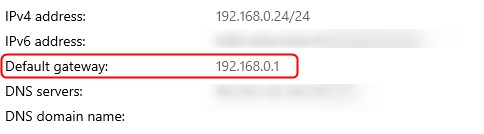
Hvordan får jeg IP -adresse til trådløs router på Mac?
For at få en IP -adresse på din trådløse router på en Mac, skal du følge disse ligetil enkle trin:
- Klik på Apple -ikonet i øverste venstre hjørne af skærmen, og klik på systempræferencer .
- Klik derefter på netværket , og du ser en liste over netværk på venstre side af vinduet.
- Vælg det netværk, du i øjeblikket bruger, og klik på Advanced .
- Når du kommer til det avancerede vindue, skal du klikke på fanen TCP/IP .
- Du vil bemærke en numerisk adresse ved siden af routeren , det er dine routere IP.

Hvordan får jeg IP -adresse til trådløs router ved hjælp af kommandoprompt?
Du kan også få IP -adressen på din trådløse router ved hjælp af et par kommandoer i Windows Command Prompt. Dette er muligvis den nemmeste måde at få dine trådløse routere IP -adresse ved hjælp af Windows. Følg disse trin:
- Gå til søgefeltet ved siden af Windows -ikonet i nederste venstre hjørne og skriv kommandoprompt .
- Hit Enter , og kommandoprompt -vinduet dukker op.
- Derefter skal du bare skrive ipconfig i din kommandoprompt og trykke på Enter .
- En række udsagn bliver skrevet i vinduet, og du leder efter en, der siger standard Gateway . Det er dine trådløse routere IP -adresse.

Konklusion
En IP -adresse er en integreret del af internettet. Det er faktisk, hvordan vi får adgang til internettet, og uden det ville internettet være et enormt rod. Nu forstår du, hvad en IP -adresse er, og hvordan den fungerer.
Du ved også, hvordan man får IP -adresser fra trådløse routere ved hjælp af Windows og Mac -enheder. Plus, du kan finde ud af, at det tager en genvej ved hjælp af forskellige kommandoer i kommandoprompten. Husk, at du kan bruge en IP -adresse til at få adgang til dine routere webgrænseflade.
